আমাদের যাদের বাড়িতে কম্পিউটার আছে তাদের কম্পিউটারে সাধারনত এক এর অধীক ব্যবহারকারী ব্যবহার করে। এক্ষেত্রে কম্পিউটারে একাধিক ইউজার একাউন্ট করা থাকে। আপনার কম্পিউটারে আপনিই হয়ত এডমিন্সট্রেটর হয়ে আছেন আর একটি বা দুটি যে ইউজার একাউন্ট আছে সেগুলো এডমিন্সট্রেটর হয়ে থাকলে আপনি সেগুলোকে সাধারন লিমিটেড ইউজার করে দিন। এই কাজ আপনি কন্ট্রোল প্যানেল থেকে কিম্বা My Computer--> Manage--> Local User and Group থেকে করে দিতে পারেন। আর একটি কথা একাধিক এডমিন্সট্রেটর মানেই আপনার কম্পিউটারের সর্বময় ক্ষমতার অধিকারী একাধিক জনের কাছে। এবার আসি আসল কথায়...
কোনরকম অতিরিক্ত সফটওয়্যার ছাড়াই আপনি ইচ্ছা করলেই আপনার সকল ড্রাইভ, ফোল্ডার এবং ফাইলে সিকিউরিটি দিতে পারেন। এজন্য আপনাকে যে কাজটি করতে হবে তা হলো প্রথমে আপনি আপনার কম্পিউটারের যে ড্রাইভে সিকিউরিটি দিতে চান সেই ড্রাইভকে NTFS (New Technology File System যা Fat32 এর চেয়ে অনেক গুন উন্নত ফাইল সিস্টেম) করে নিতে হবে। এই কাজটি আপনি ড্রাইভ ফরম্যাট করে করতে পারেন। কিন্তু এতে করে আপনার কম্পিউটারের ঐ ড্রাইভের সকল ডাটা মুছে যাবে। তাই আমরা ফরম্যাট না করে DOS ব্যবহার করে এই কাজটি করতে পারি। এজন্য DOS Open (Dos open করতে Start এ ক্লিক করে Run এ ক্লিক করুন এবং টাইপ করুন CMD এরপর এন্টার দিন) করে সেখানে কমান্ড দিন। এবার এই কমান্ড দিন
Convert D:/FS:NTFS এন্টার। (Drive letter D এর স্থলে আপনি যে ড্রাইভ NTFS করতে চান তার নাম লিখে এন্টার দিন। আপনার ড্রাইভে যদি কোন Drive Label দেওয়া থাকে তবে তা টাইপ করে দিতে হবে। এবার একটু অপেক্ষা করুন কোনরকম ডাটা মুছে না গিয়েই আপনার ড্রাইভটি এনটিএফএস হয়ে যাবে। উল্লেখ্য Fat32 ফাইল সিস্টেমে এই কাজটি হবে না। এবার আমরা সিকিউরিটি দেওয়ার জন্য প্রস্ত্তত। NTFS করা ড্রাইভের যেকোন ফোল্ডার, ফাইল এমন কি ঐ ড্রাইভেও আপনি ইচ্ছা করলেই সকিউরিটি দিতে পারেন। প্রথমে আপনি দেখে নিন আপনার কম্পিউটারের ফোল্ডার অপসন্স থেকে Use Simple file sharing( Recommended) থেকে টিক চিহ্ন তুলে দেওয়া আছে কি না? তুলে দেওয়া না থাকলে টিক চিহ্ন তুলে দিন।
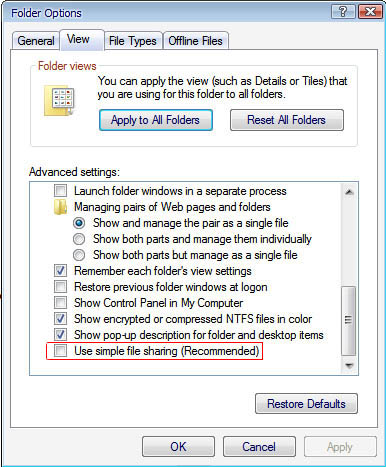
এবার আপনি এনটিএফএস করা ড্রাইভের যেকোন ড্রাইভ, ফোল্ডার বা ফাইলের উপর রাইট ক্লিক করে প্রপার্টিসে গেলে আপনি Security নামে নতুন একটি ট্যাব পাবনে এখানে ক্লিক করুন। এখানে Security সংক্রান্ত ৭ টি অপসন্স পাবেন আর আপনি যে ফাইল, ফোল্ডার বা ড্রাইভের প্রপার্টিসে প্রবেশ করেছেন সেটা কার কার দেখার অনুমতি আছে তার একটি লিস্ট আপনি পাবেন।
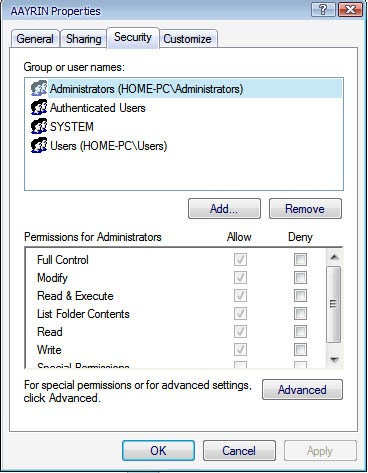
এখানে Add এবং Remove নামক ২টি বাটন আছে। এই দুটি বাটন ব্যবহার করে আপনি যাদেরকে এই অবজেক্টটি (ড্রাইভ, ফোল্ডার বা ফাইল) দেখতে দিতে চান তাদেরকে লিস্টে রাখুন আর যাদেরকে এর ভেতর ঢোকা থেকে বিরত রাখতে চান তাদেরকে রিমুভ করে দিন। আপনি যদি কোন নিজেস্ব ফাইল বা ফোল্ডারে সিকিউরিটি দিতে চান যেটা আপনার ইউজার একাউন্ট ছাড়া আর কেউ এ্যাকসেস করতে পারবে না তাহলে আপনি প্রথমে লিস্ট থেকে সকল ইউজার এর নাম এবং গ্রুপকে রিমুভ করে দিন। যদি কোন ইউজার গ্রুপ বা ইউজার নেম রিমুভ না হয় বা পারমিশন হিডেন হয়ে থাকে তাহলে আপনি Advanced এ ক্লিক করুন এবং Inherit from parent..... টিক চিহ্নটি তুলে দেওয়ার চেষ্টা করুন দেখবেন রিমুভ লেখা এসেছে এখান থেকে রিমুভ করুন দেখবেন সব ইউজার গ্রুপ এবং ইউজার নেম রিমুভ হবে।
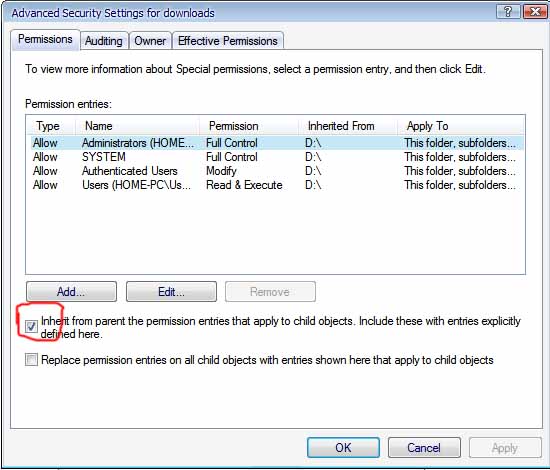
এবার আপনার কাঙ্খিত ইউজার নেম আপনি এ্যাড করে দিন Add বাটনের মাধ্যমে। প্রথমে Add--> Advanced --> Find Now এ ক্লিক করুন। এবার আপনি লোকাল ইউজার গ্রুপ এবং ইউজার নেমের একটি তালিকা পাবেন সেখান থেকে আপনার ইউজার নেমটি সিলেক্ট করে OK--->OK করে বের হয়ে আসুন।
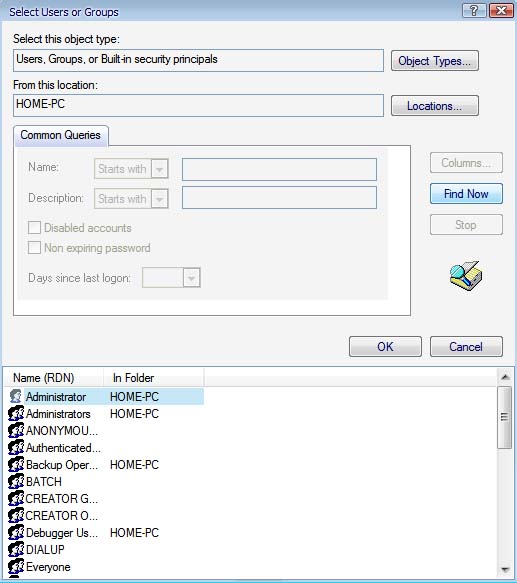
এবার আপনাকে দেখাবে আপনি এই ইউজারের জন্য কতটুকু পারমিশন দিতে চান, যদি ফুল কন্ট্রোল দিতে চান তাহলে ফুল কন্ট্রোলে ক্লিক করে OK করে বের হয়ে আসুন। এবার দেখুন আপনার ইউজার থকে এই অবজেক্টটির ভেতর আপনি ঢুকতে পারবেন এবং এর ভেতরে রাখা ফাইলের উপর আপনি সব কিছু করতে পারবেন। কিন্তু লগ অফ করে অন্য ইউজার একাউন্ট দিয়ে কম্পিউটারে ঢুকে দেখুন সিকিউরিটি দেওয়া ঐ ফোল্ডারে আপনি ঢুকতে পারেন কিনা।
এভাবে আপনি ইচ্ছা করলে অন্য ইউজার নেম যুক্ত করে তাদের জন্য সীমিত পারমিশন দিতে পারেন, এখানে আরো যে ছয় ধরনের পারমিশন আছে সেগুলো Allow অথবা Deny করে দিতে পারেন অন্য ইউজারদের জন্য। তবে আপনার এ্যাডিমিন্সট্রেটর ইউজার একাউন্ট অবশ্যই পাসওয়ার্ড প্রেটক্টটেড হতে হবে। আশা করি টিউনটি কাজে লাগবে, ধন্যবাদ সকলকে।
আমি মাহাবুব। বিশ্বের সর্ববৃহৎ বিজ্ঞান ও প্রযুক্তির সৌশল নেটওয়ার্ক - টেকটিউনস এ আমি 14 বছর 8 মাস যাবৎ যুক্ত আছি। টেকটিউনস আমি এ পর্যন্ত 8 টি টিউন ও 137 টি টিউমেন্ট করেছি। টেকটিউনসে আমার 0 ফলোয়ার আছে এবং আমি টেকটিউনসে 0 টিউনারকে ফলো করি।
কোন প্রাপ্তিই পূর্ণ প্রাপ্তি নয়, কোন প্রাপ্তিই দেয়না পূর্ণ তৃপ্তি... হেলাল হাফিজ
খুব ভাল